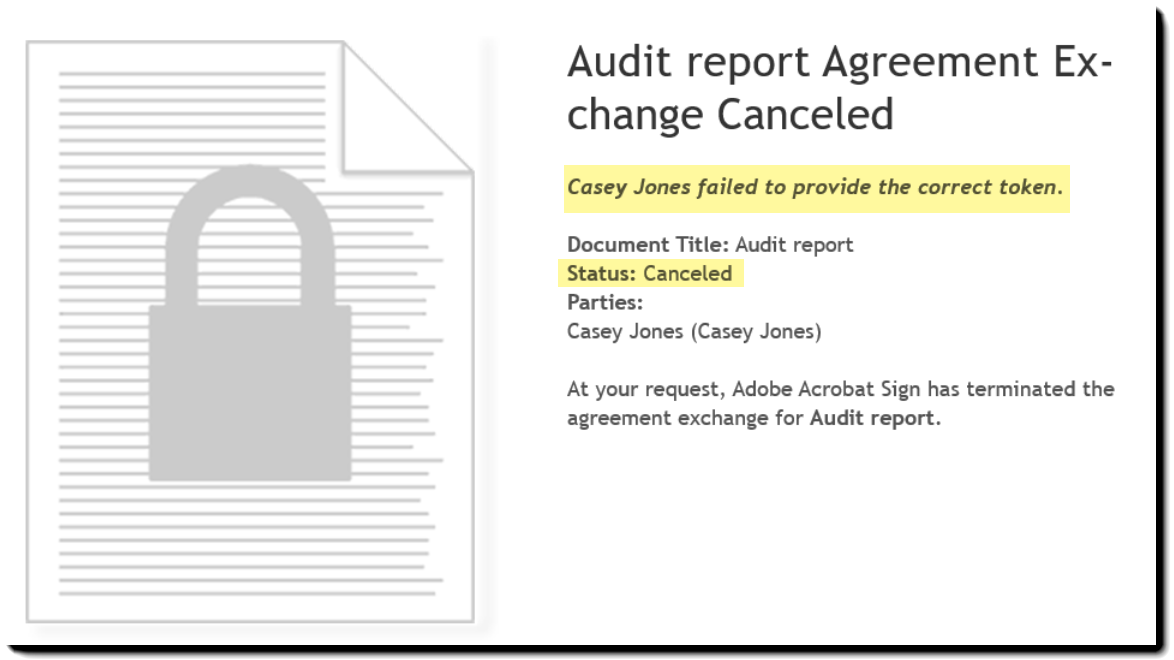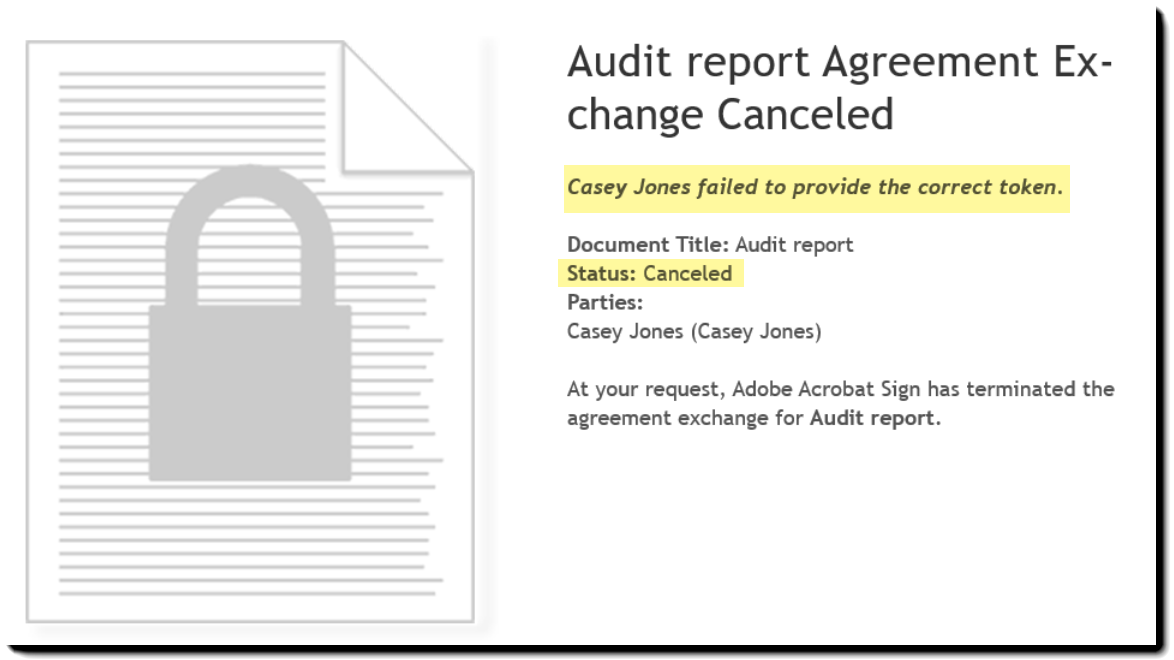本文包含预发布信息。发布日期、功能和其他信息如有修改,恕不另行通知。
此体验的新版本包括最常用的功能,但尚未与经典版本的全部功能相匹配。请参阅“支持的元素”页面,了解当前可用的功能列表以及仍在开发中的功能列表。未来版本中将添加其他功能。
通过 WhatsApp 向收件人的智能手机发送一次性密码 (OTP),以此增加一道安全屏障。
WhatsApp 身份验证是一种付费的双因素验证方法,可增强身份保护。通过 WhatsApp 应用程序将一次性密码发送到收件人的手机,而收件人必须输入此密码才能访问协议。
收件人必须拥有有效的 WhatsApp 帐户,并且必须向发件人提供与该帐户关联的电话号码,才能设置身份验证。
可用性:
- Acrobat Standard 和 Acrobat Pro:不支持
- Acrobat Sign Solutions:支持;默认为禁用状态
- Acrobat Sign for Government:不支持
WhatsApp 身份验证是一种付费身份验证方式,按使用次数计费。
- 必须通过 Adobe 销售代表提前购买事务。
- 所有事务在帐户级别统一管理,所有组共用同一共享资源池。
- WhatsApp 身份验证与手机/短信身份验证方法共享同一个配额资源池
配置范围:
管理员可以在帐户级别和组级别启用此功能。
通过导航管理员配置菜单到发送设置 > 签名者身份识别选项,以访问此功能
使用方式
配置 WhatsApp 身份验证后,收件人会收到一封电子邮件消息,提示他们输入验证码以访问协议。此消息包括:
在设置协议期间所配置电话号码的最后四位数字,以便收件人可以确认将验证码发送到哪里。
发件人的姓名(或指定的联系人),以防收件人需要帮助,例如,更新存档的电话号码。
准备就绪后,收件人即可选择发送验证码,以通过 WhatsApp 接收一次性密码。
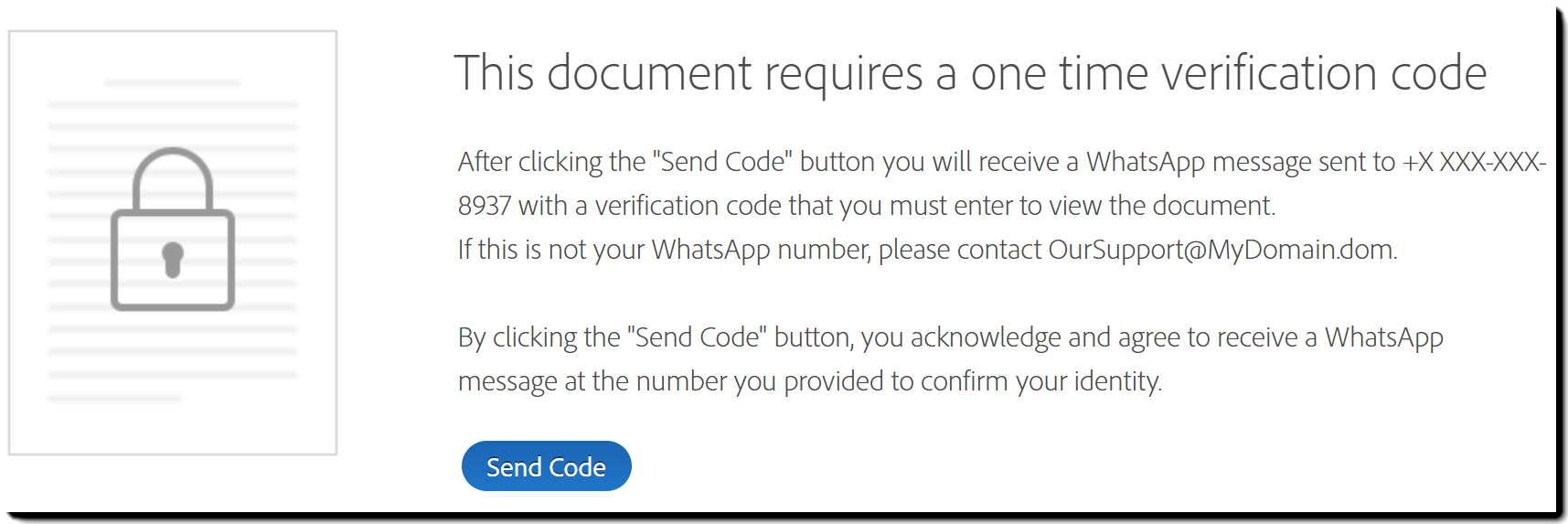
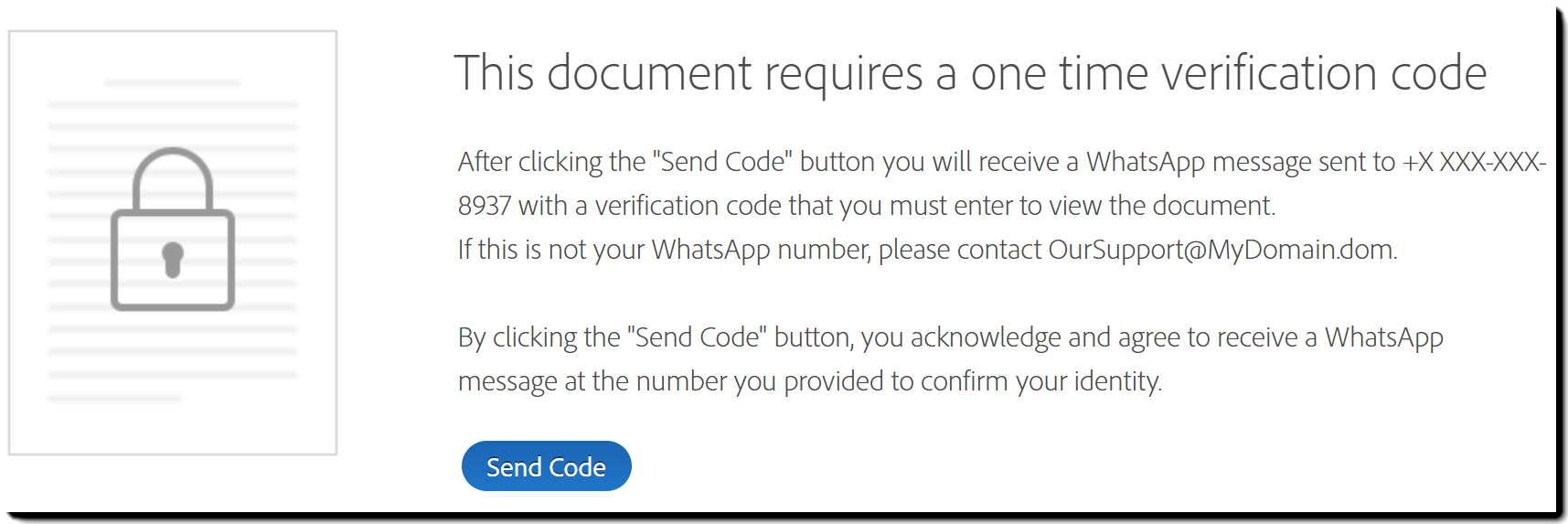
收件人选择发送验证码后:
- 页面会刷新以显示用于输入验证码的字段。
- 一个六位数的验证码将通过 WhatsApp 发送到设置过程中提供的电话号码。
- 验证码的有效时间为 10 分钟。如果该验证码过期,收件人必须返回原始电子邮件并请求新验证码。
- 收件人尝试输入正确代码的次数是有限制的。如果超过此限制,系统将会自动取消协议,并通知发件人。
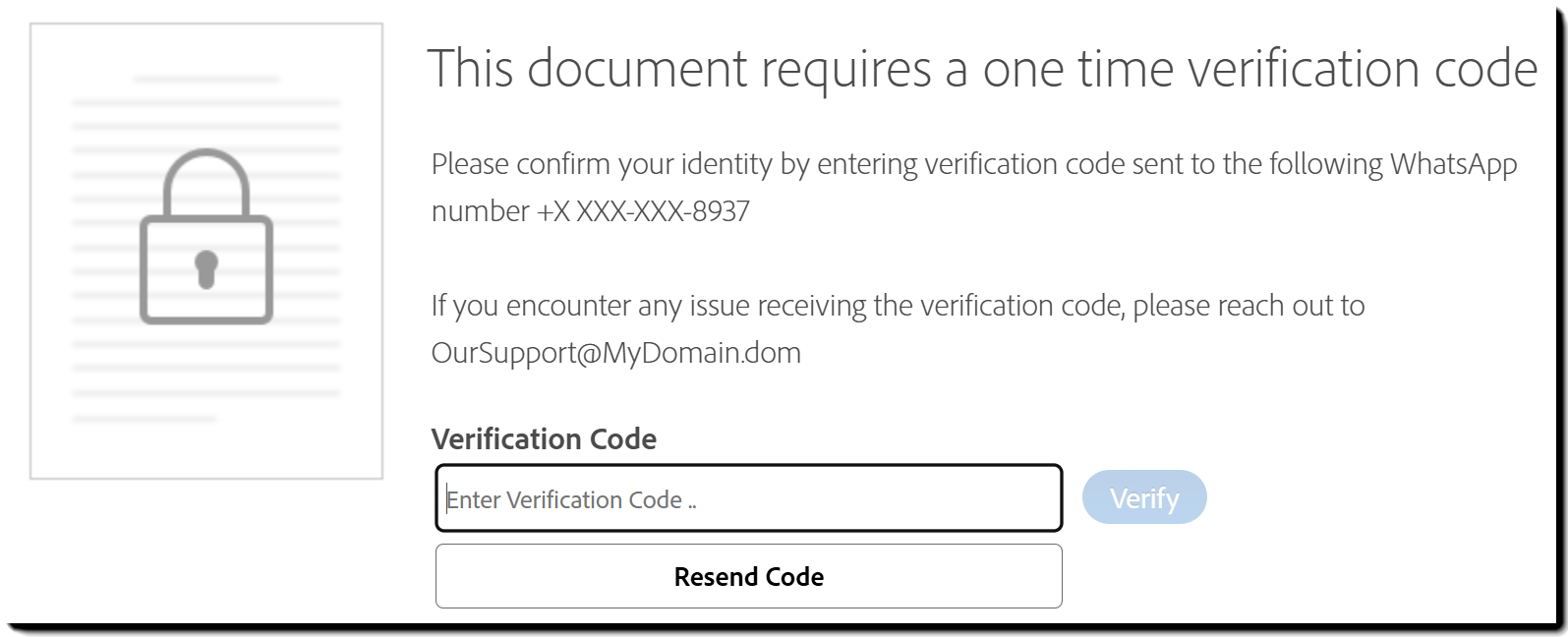
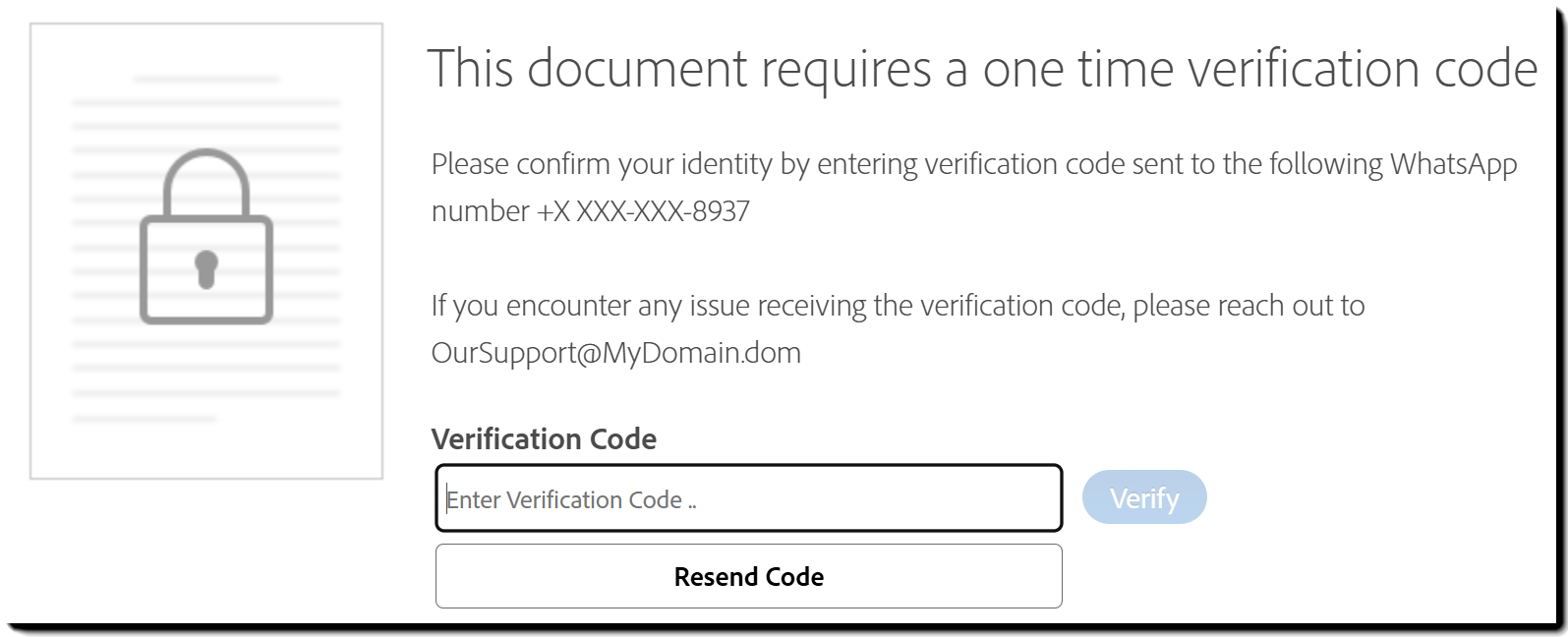
通过身份验证后,收件人可与协议进行交互。
如果收件人在完成操作之前因任何原因关闭协议,则他们必须重新进行身份验证才能继续。
编写新协议时配置 WhatsApp 身份验证方法
启用 WhatsApp 身份验证后,发件人可以从编写页面的收件人设置部分的多重身份验证下拉列表中选择 WhatsApp:
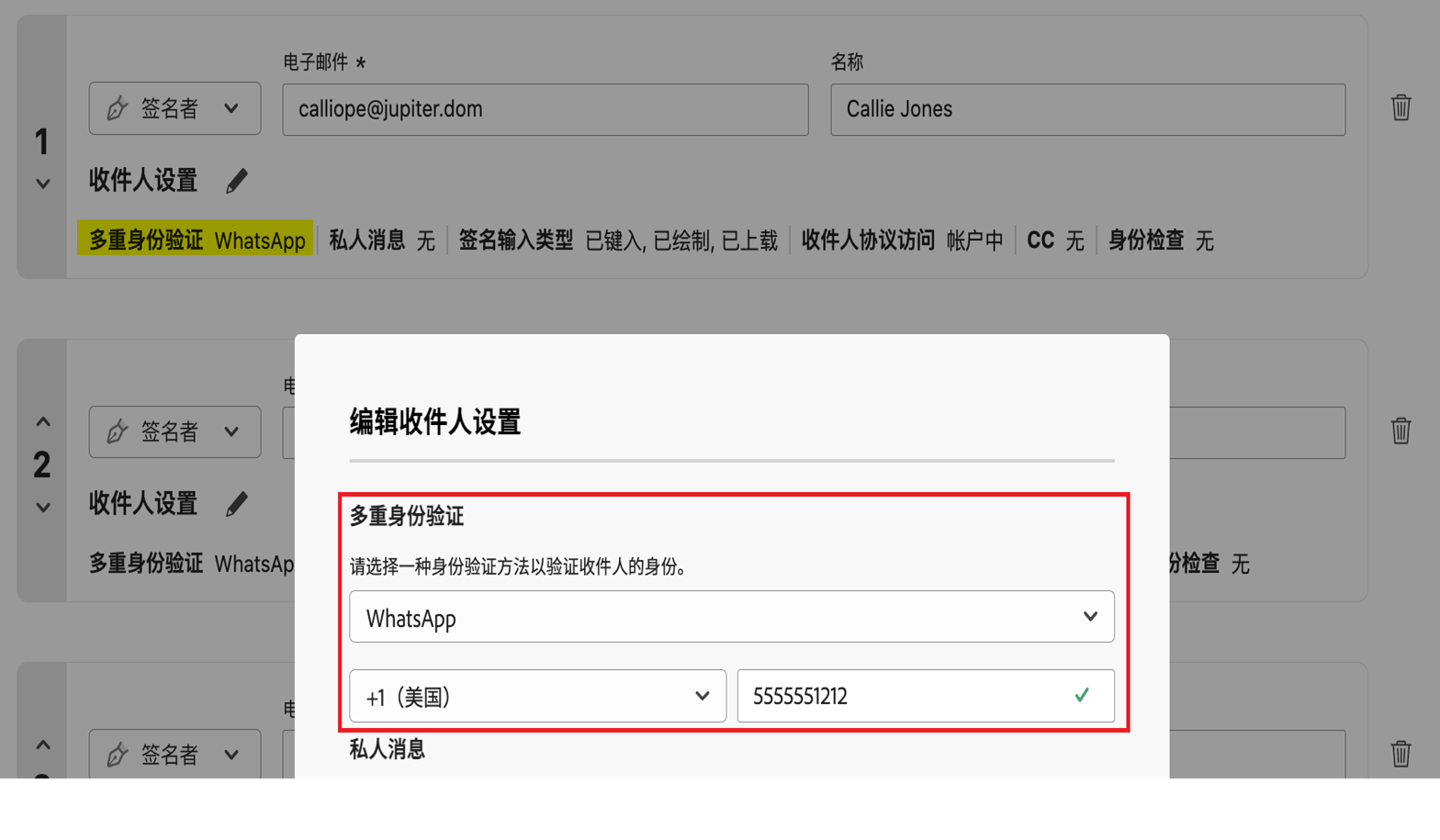
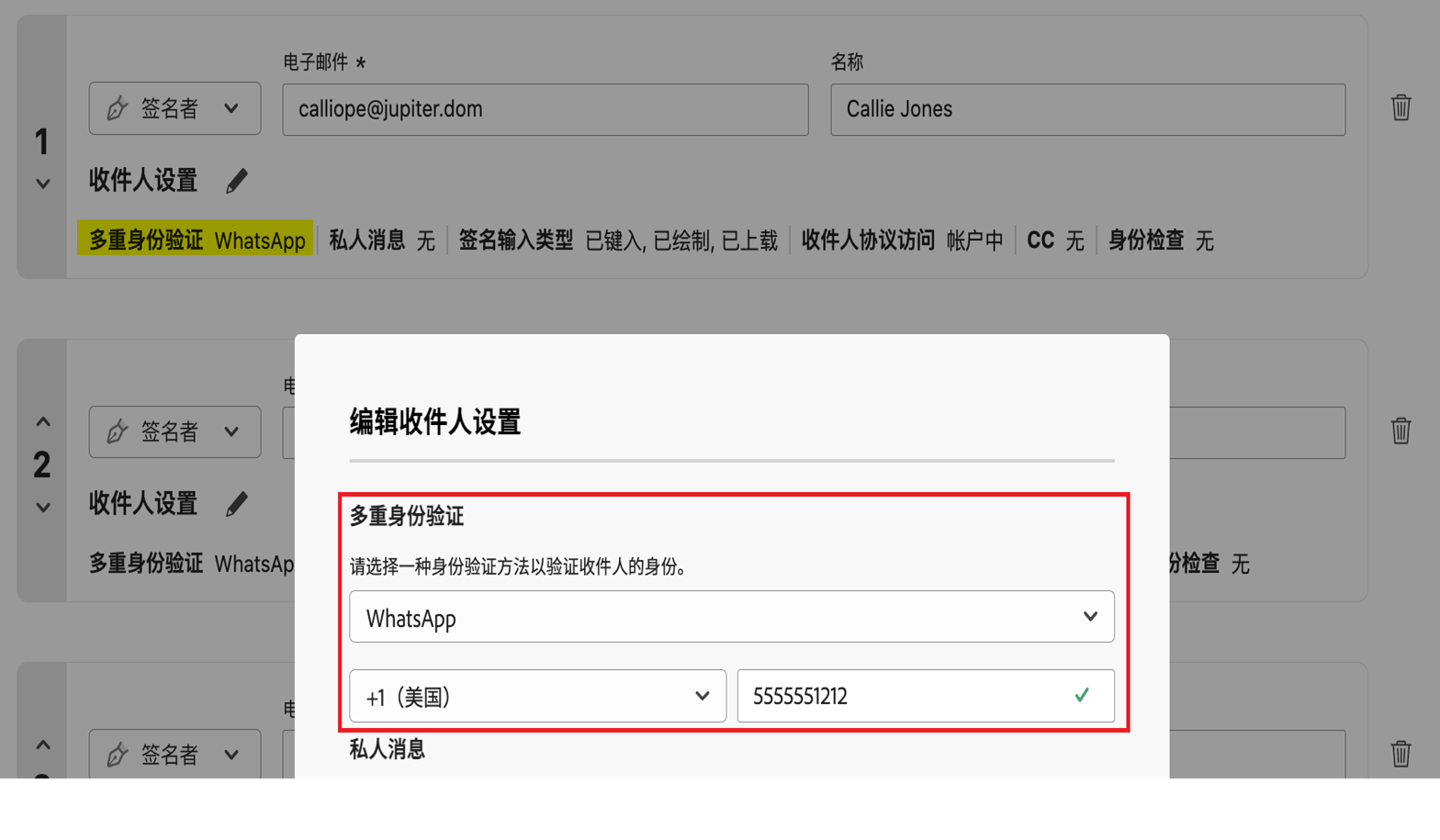
要使用 WhatsApp 作为身份验证方法,收件人必须在 WhatsApp 中注册电话号码。收件人必须与发件人共享该电话号码才能正确配置身份验证。
注意事项:
- 如果收件人委派了自己的角色,他们还必须提供新收件人在 WhatsApp 中注册的电话号码。
- 发件人可以通过在管理页面中编辑身份验证方法来更新进行中协议的电话号码。
WhatsApp 身份验证要求收件人拥有与有效电话号码关联的有效 WhatsApp 帐户。
如果收件人没有 WhatsApp 帐户或提供的电话号码无效,则此过程将停止,并显示一条错误消息,阻止发送过程:


高级身份验证事务的使用情况
WhatsApp 身份验证要求先购买事务并将其添加到帐户中,然后才能使用此身份验证方法。这些事务的使用按每位收件人计算。
- 每位使用 WhatsApp 身份验证的收件人都会消耗一次事务。
示例:如果协议中有三位收件人使用 WhatsApp 身份验证,则会使用三次事务。 - 当向协议中添加多个收件人时,每添加一个使用 WhatsApp 的收件人,帐户的可用事务总次数将相应减少一次。
- 取消草稿协议会将所有 WhatsApp 身份验证事务退还到帐户的可用余额中。
- 取消进行中的协议不会返还已使用的事务配额。
- 将身份验证方法从任何其他方法更改为 WhatsApp 身份验证时,将消耗一次事务。
- 对同一收件人,在 WhatsApp 与其他身份验证方法之间切换,总共仅消耗一次事务。
- 将身份验证方法从 WhatsApp 切换为其他方法不会返还已使用的事务。
- 每位收件人无论尝试身份验证的次数多少,都只会消耗一次事务。
跟踪可用事务数量
要监控帐户中可用的 WhatsApp 身份验证事务数量,请执行以下操作:
- 导航至发送设置 > 签名者身份识别选项
- 选择跟踪使用情况链接:


WhatsApp 身份验证和手机/短信身份验证以及链接发送均共用同一个事务池。事务使用情况将在弹出气球中进行分解,以显示短信交付和手机身份验证事务的使用量。
审核报告
审核报告会明确标识 WhatsApp 向电话号码发送了一次性密码以进行身份验证。
- 仅会显示电话号码的后四位数字。


如果由于收件人无法进行身份验证而取消协议,将明确说明原因:


最佳实践和注意事项
- 如果内部签名不需要双重因素签名身份验证,请考虑选用 Acrobat Sign 身份验证方法而不是 WhatsApp 身份验证,以减少签名阻力并节省高级身份验证事务的使用。
- 仅可通过在发件人的管理页面上编辑身份验证类型,更改与身份验证尝试关联的正在进行中的协议的电话号码。
在“发送设置”中启用 WhatsApp 身份验证。
要允许发件人使用 WhatsApp 身份验证,请在签名者身份识别选项下的发送设置中启用该选项。
可使用以下设置:
- WhatsApp 身份验证 - 选中此复选框后,在协议设置期间,WhatsApp 将成为可用的身份验证选项。
- 默认国家/地区代码 - 为组中的收件人设置默认国家/地区代码。这有助于确保在发送协议时正确设置电话号码格式。
- 个性化您的支持人员联系方式 - 将默认发件人的电子邮件地址替换为自定义联系信息,例如支持团队的邮箱地址。如果留空,则默认情况下将使用发送用户的电子邮件地址作为联系方式。


配置安全设置
在取消协议之前,WhatsApp 身份验证必须设定验证失败的尝试次数上限。默认设置为 10 次尝试。
您可以在安全设置页面上设置此值。WhatsApp 身份验证需要非零值才能正常运行。


如果 WhatsApp 身份验证失败,则会自动取消协议
如果收件人的身份验证尝试次数超过允许的 WhatsApp 身份验证尝试次数,则协议会自动取消。
发件人会收到一封电子邮件通知,其中包含未能通过身份验证的收件人姓名。不会通知其他收件人。